Trong thế giới công nghệ hiện đại, việc quản lý không gian lưu trữ và thiết lập các môi trường làm việc riêng biệt đã trở thành nhu cầu thiết yếu đối với nhiều người dùng, từ các nhà phát triển cho đến người dùng thông thường. Trước đây, phân vùng ổ cứng (partitioning) thường là lựa chọn mặc định để cài đặt nhiều hệ điều hành (dual-boot) hoặc tạo môi trường kiểm thử độc lập. Tuy nhiên, phương pháp này tiềm ẩn nhiều hạn chế về tính linh hoạt và khả năng đảo ngược. Bài viết này của congnghe360.net sẽ phân tích chuyên sâu lý do tại sao ổ đĩa ảo VHD (Virtual Hard Disk) lại nổi lên như một giải pháp thay thế hiệu quả, mang lại sự linh hoạt, bảo mật và khả năng di động vượt trội so với việc phân vùng truyền thống.
1. Môi Trường Phát Triển Di Động và Linh Hoạt
Một trong những lý do thuyết phục nhất để sử dụng ổ đĩa ảo VHD là khả năng tạo ra một môi trường phát triển (dev environment) hoàn chỉnh, tự chứa và có tính di động cao. Thay vì bó buộc không gian làm việc vào một phân vùng cố định trên máy tính chính, VHD cho phép bạn đóng gói toàn bộ không gian làm việc của mình, bao gồm tất cả thư mục dự án, tệp cấu hình, cơ sở dữ liệu và phần mềm cần thiết, vào một tệp đĩa ảo duy nhất có thể gắn kết được.
Đối với các nhà phát triển tự do hoặc những người thường xuyên làm việc trên nhiều máy tính khác nhau, việc thiết lập lại các trình chỉnh sửa, script và tệp từ đầu mỗi lần có thể rất tốn thời gian và kém hiệu quả. VHD giải quyết vấn đề này bằng cách cho phép bạn mang theo toàn bộ không gian làm việc của mình trên một ổ đĩa ngoài hoặc dịch vụ lưu trữ đám mây. Các phiên bản Windows 7 trở lên đều hỗ trợ gắn kết VHD một cách tự nhiên, loại bỏ nhu cầu sử dụng phần mềm chuyên dụng. Thậm chí, bạn có thể khởi động trực tiếp từ một VHD, cho phép bạn vận hành toàn bộ môi trường hệ điều hành cá nhân trên bất kỳ máy tính tương thích nào, giống như đang làm việc trên laptop hay PC của riêng mình.
2. Đảm Bảo An Toàn và Cách Ly Hệ Thống Hiệu Quả
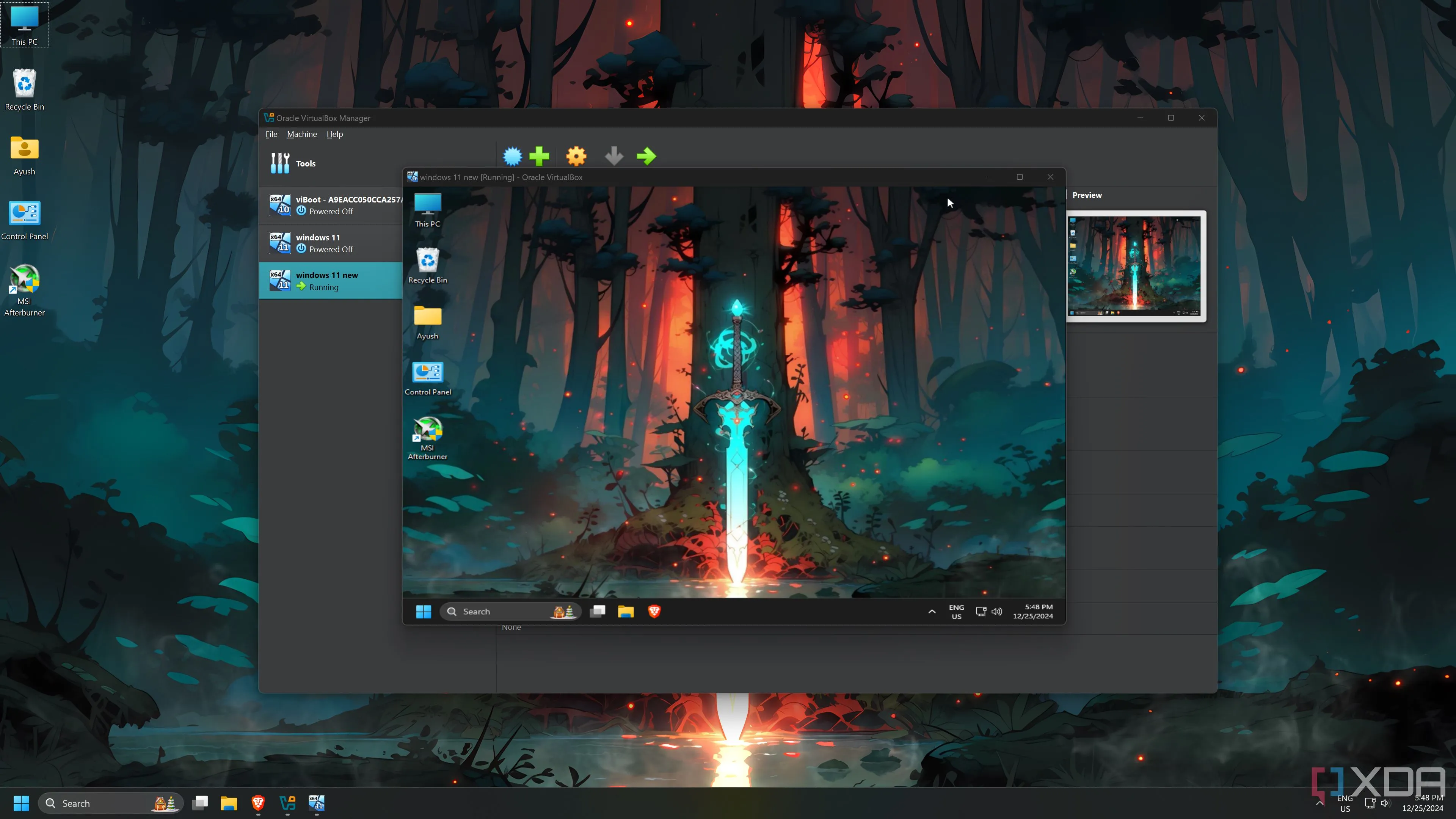 Giao diện Windows 11 đang chạy trong máy ảo VirtualBox
Giao diện Windows 11 đang chạy trong máy ảo VirtualBox
Dù bạn đang làm việc trên máy tính cá nhân, máy tính công ty hay máy tính công cộng, việc thử nghiệm các script hay phần mềm beta luôn tiềm ẩn rủi ro gây mất ổn định toàn bộ hệ thống. Ổ đĩa ảo VHD cung cấp một giải pháp thực tiễn để cách ly hệ thống của bạn bằng cách tạo ra một “hộp cát” (sandbox) kỹ thuật số, được cô lập hoàn toàn khỏi các tệp quan trọng, trong khi vẫn hoạt động như một ổ đĩa thực sự.
Bạn có thể cài đặt phần mềm, chạy các tiến trình và lưu trữ dữ liệu trong VHD mà không ảnh hưởng đến bất kỳ thành phần nào khác trên hệ thống chính của mình. Thay vì phân vùng ổ đĩa và sử dụng phân vùng đó để kiểm thử, bạn có thể gắn VHD như một ổ đĩa thứ cấp, cài đặt hoặc kiểm tra bất cứ thứ gì bạn muốn, sau đó đơn giản là ngắt kết nối hoặc xóa nó khi hoàn thành. Điều này biến VHD thành một “phòng sạch kỹ thuật số” lý tưởng để thử nghiệm ứng dụng, kiểm tra các bản cập nhật hệ điều hành hoặc nghiên cứu phần mềm độc hại mà không lo lắng về an toàn dữ liệu hay sự ổn định của hệ thống chính.
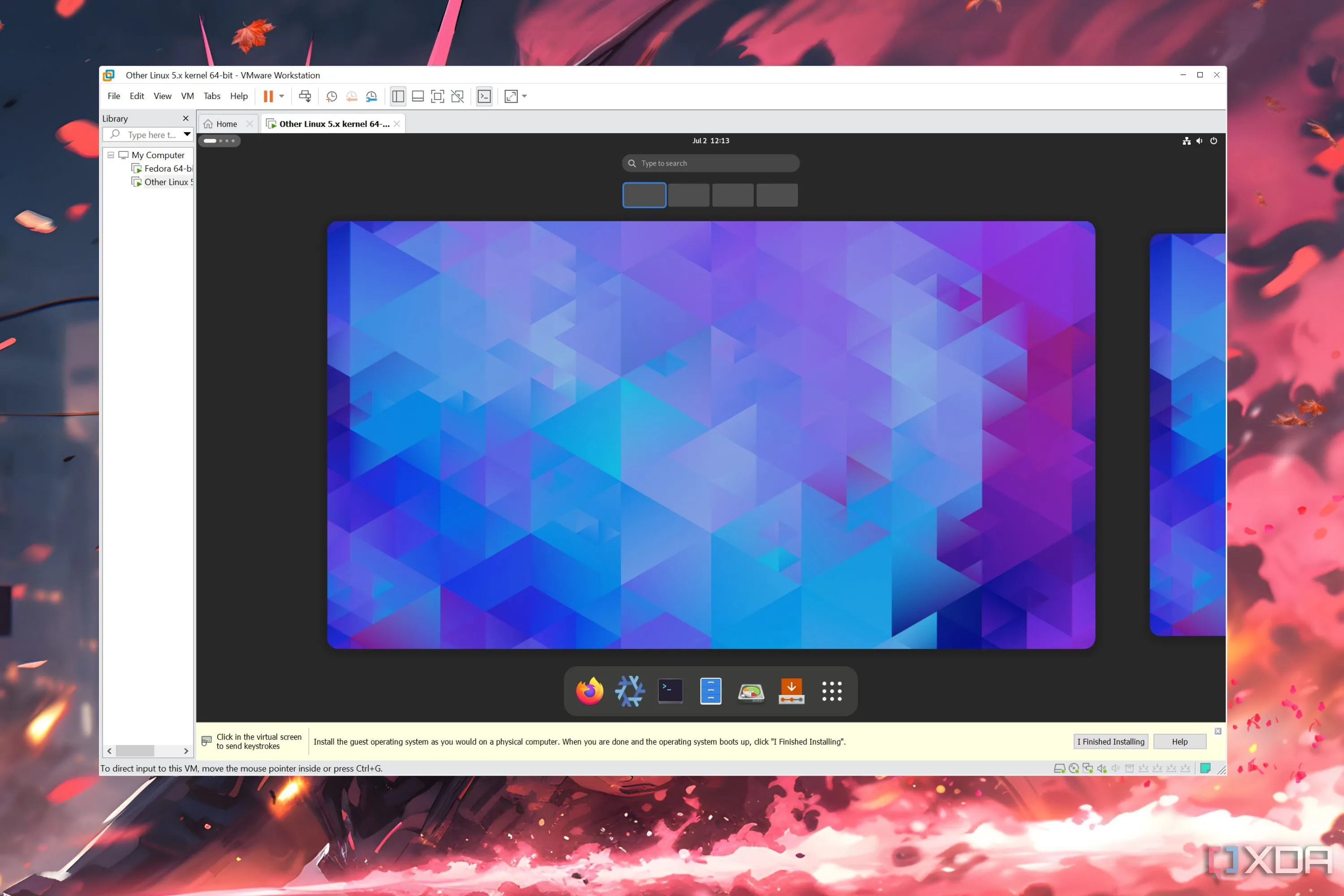 Môi trường NixOS chạy độc lập trên VMware Workstation Pro, minh họa tính năng cách ly của VHD
Môi trường NixOS chạy độc lập trên VMware Workstation Pro, minh họa tính năng cách ly của VHD
3. Nhược Điểm Cố Hữu của Phân Vùng Ổ Cứng Truyền Thống
Khi cần tạo môi trường Windows riêng biệt, khởi chạy hệ điều hành thứ hai hoặc đơn giản là muốn giữ các dự án lớn trong không gian riêng biệt, việc phân vùng ổ đĩa chính có vẻ là một giải pháp tiện lợi và trong một số trường hợp, nó vẫn là một cách tiếp cận hợp lệ.
Tuy nhiên, việc phân vùng ổ đĩa luôn đi kèm với nhược điểm rõ ràng là tính vĩnh viễn. Một khi đã thực hiện, việc quay trở lại trạng thái ban đầu không hề dễ dàng. Để hoàn tác một phân vùng, người dùng thường phải định dạng lại toàn bộ ổ đĩa hoặc thực hiện một quy trình phức tạp liên quan đến các công cụ sao lưu và phần mềm của bên thứ ba. Điều này đòi hỏi nhiều thời gian, công sức và tiềm ẩn rủi ro mất dữ liệu nếu không được thực hiện cẩn thận. Tính thiếu linh hoạt này khiến việc điều chỉnh kích thước hoặc xóa bỏ các phân vùng trở nên phiền toái, đặc biệt khi nhu cầu sử dụng không gian lưu trữ thay đổi theo thời gian.
 Các phiến đĩa bên trong ổ cứng HDD vật lý, đại diện cho tính cố định của việc phân vùng ổ đĩa
Các phiến đĩa bên trong ổ cứng HDD vật lý, đại diện cho tính cố định của việc phân vùng ổ đĩa
4. Tính Linh Hoạt Vượt Trội Trong Quản Lý Lưu Trữ
Một bất lợi khác của việc phân vùng ổ đĩa so với việc sử dụng VHD là sau khi bạn đã quyết định kích thước cho phân vùng, đó là kích thước cố định mà bạn phải chấp nhận. Ngược lại, ổ đĩa ảo VHD có khả năng phát triển và điều chỉnh kích thước khi bạn thêm nhiều tệp và chương trình vào dung lượng ảo của mình. Chúng mang lại sự linh hoạt cao hơn nhiều, loại bỏ tính cố định của một phân vùng thực sự.
Đặc biệt, định dạng VHDX (Virtual Hard Disk v2) có khả năng tự động mở rộng kích thước khi bạn sử dụng. Khi tạo một tệp VHDX, bạn sẽ chỉ định kích thước tối đa cho nó, tương tự như một phân vùng vật lý. Tuy nhiên, bản thân tệp VHDX sẽ không thực sự chiếm toàn bộ không gian đó trên ổ đĩa của bạn – đó chỉ là mức tối đa mà bạn cho phép nó hoạt động. Nếu bạn chỉ lưu trữ 10GB dữ liệu bên trong, tệp VHDX sẽ chỉ chiếm khoảng 10GB dung lượng vật lý, giúp tối ưu hóa không gian lưu trữ thực tế trên ổ cứng của bạn.
 Hai ổ cứng vật lý cạnh nhau, minh họa khả năng linh hoạt lưu trữ của ổ đĩa ảo VHD
Hai ổ cứng vật lý cạnh nhau, minh họa khả năng linh hoạt lưu trữ của ổ đĩa ảo VHD
Kết Luận: Linh Hoạt Hơn, Cam Kết Ít Hơn
Việc sử dụng ổ đĩa ảo VHD một cách hợp lý có thể thay thế hầu hết các lý do thông thường để phân vùng ổ đĩa. Mặc dù vẫn có một số trường hợp sử dụng cụ thể đòi hỏi phân vùng thực, chẳng hạn như tách riêng tệp người dùng với hệ điều hành và ứng dụng, nhưng đối với đa số nhu cầu, VHD, VHDX hoặc VHD có khả năng khởi động là giải pháp tối ưu. Chúng đáp ứng hiệu quả các yêu cầu về kiểm thử an toàn, môi trường phát triển di động, sao lưu dễ dàng và sử dụng không gian lưu trữ hiệu quả, luôn có khả năng mở rộng theo nhu cầu của bạn.
Hãy khám phá thêm những mẹo và thủ thuật công nghệ hữu ích khác trên congnghe360.net để tối ưu hóa trải nghiệm sử dụng máy tính của bạn!